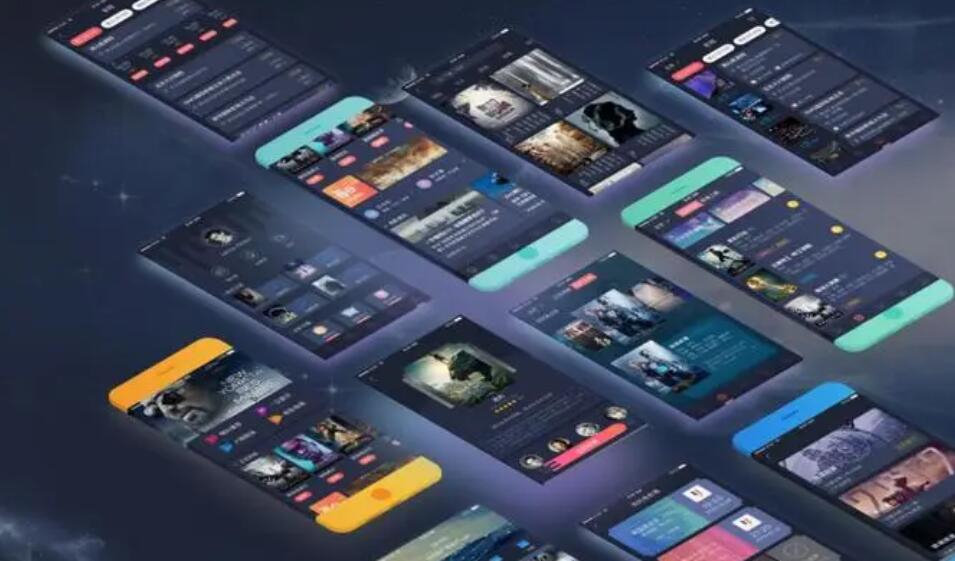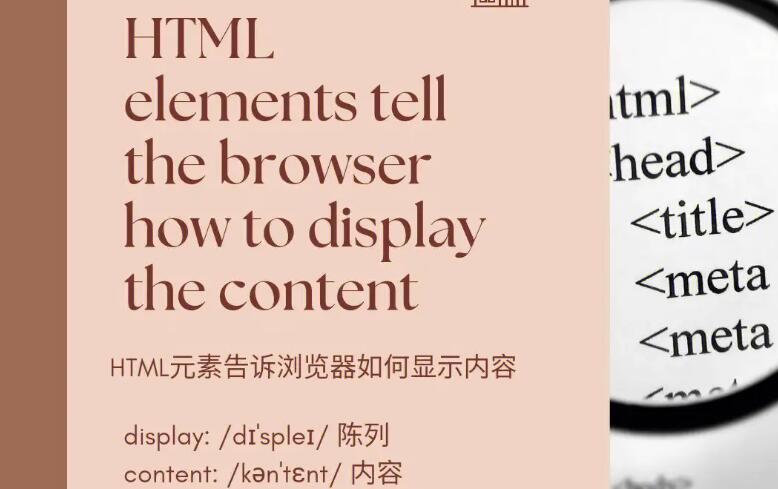IntelliJ IDEA 是一個非常受歡迎的 Java 集成開發環境 (IDE),用于編寫和構建 Java 應用程序。然而,IDEA 本身并不提供直接將 Java 項目打包為可執行的 `.exe` 文件的功能。但你可以使用一些第三方工具,如 Launch4j 或 exe4j,來將 Java 應用程序打包成可執行的 `.exe` 文件。在這里,我將向你介紹如何使用 Launch4j 將 Intellij IDEA 中的 Java 項目打包為 `.exe` 文件。
1. 使用 Intellij IDEA Develop 得到一個Java 項目
首先,使用Intellij IDEA創建一個Java項目并完成代碼編寫。為了生成一個`.exe`文件,你需要先構建一個JAR文件。確保你的項目沒有編譯錯誤,然后繼續以下步驟。
2. 創建一個可執行的JAR文件
a. 打開Intellij IDEA項目,選擇`File` > `Project Structure`。
b. 在左側選擇`Artifacts`。
c. 點擊`+`按鈕選擇`JAR` >

`From modules with dependencies`。
d. 選擇你的主要啟動類,并設置合適的輸出目錄。
e. 點擊`OK`保存設置。
f. 點擊`Build` > `Build Artifacts`。
g. 選擇剛剛創建的JAR文件并點擊`Build`。這將創建一個可執行的JAR文件,然后你可以使用第三方工具將其轉換為`.exe`文件。
3. 下載并安裝 Launch4j
打開你的瀏覽器,轉到 Launch4j 的vb怎么寫exe文件生成器官方網站(http://launch4j.sourceforge.net/)并下載適用于使用exe4j制作發布包您的操作系統的 Launch4j。解壓縮文件并安裝 Launch4j。
4. 使用 Launch4j 將JAR文件打包為EXE文件
a. 打開 Launch4j。
b. 在`Basic`選項卡中的`Output file`字段中,指定輸出的`.exe`文件的位置和文件名。
c. 在`Jar`字段中,選擇你的JAR文件的位置。
d. 可選:在`Icon`字段中,選擇一個`.ico`文件,為你的程序設置圖標。
e. 轉到`JRE`選項卡,并根據需要配置JRE參數,例如最小和最大JRE版本。
f. 保存配置,然后單擊`Gear`按鈕,生成`.exe`文件。
完成上述步驟后,你的 Java 應用程序將被打包成一個可執行的 `.exe` 文件。只需雙擊該文件即可運行該應用程序,而無需安裝 Java 開發工具包。
原理:
Launch4j 的工作原理是將一個小的可執行文件(Stub)作為包裝器,與 JAR 文件捆綁在一起。這個包裝器可執行文件在啟動時,會找到并加載合適的 Java 運行環境,然后執行嵌入的 JAR 文件。這種方式使用戶無需手動處理 Java 程序的運行和環境配置,更容易地分發和部署 Java 應用程序。